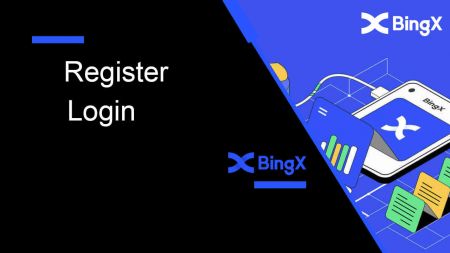របៀបចុះឈ្មោះ និងចូលគណនីនៅលើ BingX
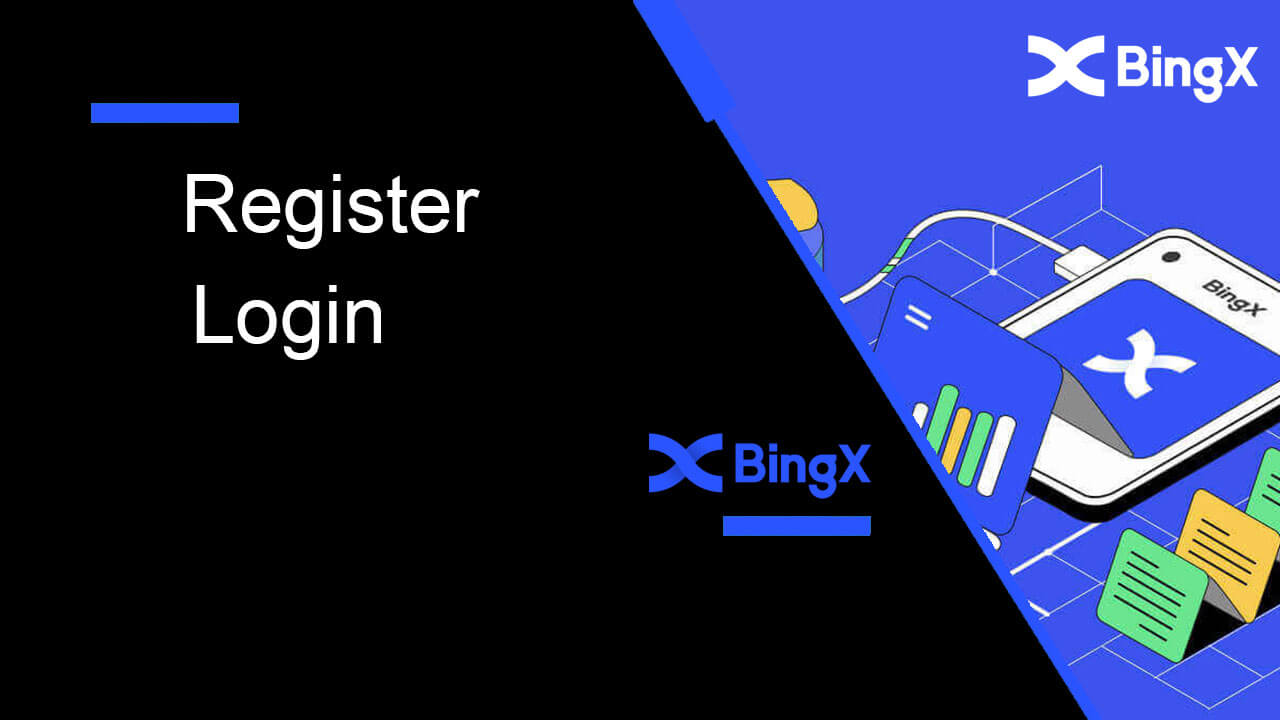
របៀបចុះឈ្មោះគណនីនៅលើ BingX
របៀបចុះឈ្មោះគណនី BingX [ទូរស័ព្ទចល័ត]
ចុះឈ្មោះគណនីតាមរយៈបណ្តាញទូរស័ព្ទចល័ត
1. ដើម្បីចុះឈ្មោះ សូមជ្រើសរើស [ចុះឈ្មោះ] នៅជ្រុងខាងស្តាំខាងលើនៃ គេហទំព័រ BingX ។ 2. [អាសយដ្ឋានអ៊ីមែល]
គណនីរបស់អ្នក [ពាក្យសម្ងាត់] និង [លេខកូដយោង (ជាជម្រើស)] ត្រូវតែបញ្ចូល ។ ជ្រើសរើស [ចុះឈ្មោះ] បន្ទាប់ពីធីកប្រអប់នៅជាប់ "បានអាន និងយល់ព្រមចំពោះកិច្ចព្រមព្រៀងអតិថិជន និងគោលការណ៍ឯកជនភាព" ចំណាំ៖ ពាក្យសម្ងាត់របស់អ្នកត្រូវតែជាលេខ និងអក្សររួមបញ្ចូលគ្នា។ វាគួរតែមានយ៉ាងហោចណាស់ 8 តួអក្សរ។ 3. បញ្ចូល [លេខកូដផ្ទៀងផ្ទាត់អ៊ីមែល] ដែលបានផ្ញើទៅអ៊ីមែលរបស់អ្នក។ 4. ការចុះឈ្មោះគណនីរបស់អ្នកត្រូវបានបញ្ចប់។ ឥឡូវនេះ អ្នកអាចចូល និងចាប់ផ្តើមការជួញដូរ!



ចុះឈ្មោះគណនីតាមរយៈកម្មវិធី BingX
1. បើកកម្មវិធី BingX [ BingX App iOS ] ឬ [ BingX App Android ] ដែលអ្នកបានទាញយក ហើយចុចលើរូបតំណាងនៅជ្រុងខាងស្តាំខាងលើ។

2. ចុចលើ [ចុះឈ្មោះ] ។

3. បញ្ចូល [Email] ដែលអ្នកនឹងប្រើសម្រាប់គណនីរបស់អ្នក បន្ទាប់មកចុច [Next] ។

4. អូសគ្រាប់រំកិលដើម្បីបញ្ចប់ការផ្ដុំរូបផ្ទៀងផ្ទាត់សុវត្ថិភាព។

5. បញ្ចូល [លេខកូដផ្ទៀងផ្ទាត់អ៊ីមែល] ដែលបានផ្ញើទៅអ៊ីមែល និង [ពាក្យសម្ងាត់] របស់អ្នក និង [លេខកូដយោង (ជាជម្រើស)] ។ ធីកប្រអប់នៅជាប់ [បានអាន និងយល់ព្រមលើកិច្ចព្រមព្រៀងសេវាកម្ម និងគោលការណ៍ឯកជនភាព] ហើយចុច [បំពេញ] ។

6. ការចុះឈ្មោះរបស់អ្នកសម្រាប់គណនីមួយត្រូវបានបញ្ចប់។ឥឡូវនេះអ្នកអាចចូលដើម្បីចាប់ផ្តើមការជួញដូរ!

របៀបចុះឈ្មោះគណនី BingX [PC]
ចុះឈ្មោះគណនីជាមួយ BingX តាមអ៊ីមែល
1. ជាដំបូង អ្នកនឹងត្រូវចូលទៅកាន់ គេហទំព័រ BingX ហើយចុច [ចុះឈ្មោះ] ។
2. បន្ទាប់ពីអ្នកបើកទំព័រនៃការចុះឈ្មោះ បញ្ចូល [Email] របស់អ្នក រៀបចំពាក្យសម្ងាត់របស់អ្នក ចុច [ខ្ញុំបានអានយល់ព្រមចំពោះកិច្ចព្រមព្រៀងអតិថិជន និងគោលការណ៍ឯកជនភាព] បន្ទាប់ពីអ្នកអានចប់ហើយចុច [ចុះឈ្មោះ] ។

ចងចាំ៖គណនីអ៊ីមែលដែលបានចុះឈ្មោះរបស់អ្នកត្រូវបានភ្ជាប់យ៉ាងស្និទ្ធស្នាលជាមួយគណនី BingX របស់អ្នក ដូច្នេះសូមប្រុងប្រយ័ត្នសុវត្ថិភាព ហើយជ្រើសរើសពាក្យសម្ងាត់ដ៏រឹងមាំ និងស្មុគស្មាញដែលមានពី 8 ទៅ 20 តួអក្សរ រួមទាំងអក្សរធំ និងអក្សរតូច លេខ និងនិមិត្តសញ្ញា។ ធ្វើកំណត់ចំណាំពិសេសនៃពាក្យសម្ងាត់សម្រាប់គណនីអ៊ីមែលដែលបានចុះឈ្មោះ និង BingX ហើយបន្ទាប់មកបញ្ចប់កំណត់ត្រារបស់អ្នក។ ថែរក្សាពួកគេឱ្យបានត្រឹមត្រូវផងដែរ។
3. បញ្ចូល [Verification code] ដែលផ្ញើទៅកាន់ Email របស់អ្នក។

4. ការចុះឈ្មោះគណនីរបស់អ្នកត្រូវបានបញ្ចប់នៅពេលដែលអ្នកបានបញ្ចប់ជំហានទី 1 ដល់ 3 ។ អ្នកអាចចាប់ផ្តើមការជួញដូរដោយប្រើវេទិកា BingX ។

ចុះឈ្មោះគណនីជាមួយ BingX តាមលេខទូរស័ព្ទ
1. ចូលទៅកាន់ BingX ហើយបន្ទាប់មកចុច [ចុះឈ្មោះ] នៅជ្រុងខាងស្តាំនៃផ្នែកខាងលើ។
2. នៅលើទំព័រចុះឈ្មោះ ជ្រើសរើស [លេខកូដប្រទេស] បញ្ចូល [ លេខទូរស័ព្ទ] របស់អ្នក ហើយ បង្កើតពាក្យសម្ងាត់ សម្រាប់គណនីរបស់អ្នក។ បន្ទាប់មក អាន និងយល់ព្រមតាមលក្ខខណ្ឌនៃសេវាកម្ម ហើយចុច [ចុះឈ្មោះ] ។
ចំណាំ៖ ពាក្យសម្ងាត់របស់អ្នកត្រូវតែជាលេខ និងអក្សររួមបញ្ចូលគ្នា។ វាគួរតែមានយ៉ាងហោចណាស់ 8 តួអក្សរ។
3. លេខទូរស័ព្ទរបស់អ្នកនឹងទទួលបានលេខកូដផ្ទៀងផ្ទាត់ពីប្រព័ន្ធ។ ក្នុងរយៈពេល 60 នាទី សូមបញ្ចូលលេខកូដផ្ទៀងផ្ទាត់ ។
4. សូមអបអរសាទរ អ្នកបាន ចុះឈ្មោះដោយជោគជ័យនៅលើ BingX។



ទាញយកកម្មវិធី BingX
ទាញយក BingX App iOS
1. ទាញយកកម្មវិធី BingX របស់យើងពី App Store ឬចុច BingX: ទិញ BTC Crypto2. ចុច [Get] ។

3. រង់ចាំការដំឡើងបញ្ចប់។ បន្ទាប់មក អ្នកអាចបើកកម្មវិធី ហើយចុះឈ្មោះនៅលើ BingX App។

ទាញយក BingX App Android
1. បើកកម្មវិធីខាងក្រោមនៅលើទូរសព្ទរបស់អ្នកដោយចុច BingX Trade Bitcoin, Buy Crypto ។
2. ចុចលើ [Install] ដើម្បីបញ្ចប់ការទាញយក។

3. បើកកម្មវិធីដែលអ្នកបានទាញយកដើម្បីចុះឈ្មោះគណនីនៅក្នុង BingX App ។

សំណួរដែលសួរញឹកញាប់ (FAQ)
តើការទាញយកកម្មវិធីទៅកាន់កុំព្យូទ័រឬស្មាតហ្វូនត្រូវការ?
ទេ វាមិនចាំបាច់ទេ។ គ្រាន់តែបំពេញទម្រង់នៅលើគេហទំព័ររបស់ក្រុមហ៊ុនដើម្បីចុះឈ្មោះ និងបង្កើតគណនីផ្ទាល់ខ្លួន។
ហេតុអ្វីខ្ញុំមិនអាចទទួលសារ SMS?
ការកកស្ទះបណ្តាញនៃទូរសព្ទចល័តអាចមានបញ្ហា សូមព្យាយាមម្តងទៀតក្នុងរយៈពេល 10 នាទី។
ទោះជាយ៉ាងណាក៏ដោយ អ្នកអាចព្យាយាមដោះស្រាយបញ្ហាដោយធ្វើតាមជំហានខាងក្រោម៖
1. សូមប្រាកដថាសញ្ញាទូរសព្ទដំណើរការល្អ។ បើមិនដូច្នោះទេ សូមផ្លាស់ទីទៅកន្លែងដែលអ្នកអាចទទួលបានសញ្ញាល្អនៅលើទូរស័ព្ទរបស់អ្នក។
2. បិទ មុខងាររបស់ t គាត់ក្នុងបញ្ជីខ្មៅ ឬវិធីផ្សេងទៀតដើម្បីទប់ស្កាត់សារ SMS ។
3. ប្តូរទូរសព្ទរបស់អ្នកទៅរបៀបជិះយន្តហោះ ចាប់ផ្ដើមទូរសព្ទរបស់អ្នកឡើងវិញ ហើយបន្ទាប់មកបិទមុខងារនៅលើយន្តហោះ។
ប្រសិនបើគ្មានដំណោះស្រាយណាមួយដែលអាចដោះស្រាយបញ្ហារបស់អ្នកបានទេ សូមដាក់សំបុត្រ។
ហេតុអ្វីខ្ញុំមិនអាចទទួលអ៊ីមែល?
ប្រសិនបើ អ្នកមិនបានទទួលអ៊ីមែលរបស់អ្នកទេ អ្នកអាចសាកល្បងជំហានខាងក្រោម៖
1. ពិនិត្យមើលថាតើអ្នកអាចផ្ញើ និងទទួលអ៊ីមែលជាធម្មតានៅក្នុងម៉ាស៊ីនភ្ញៀវអ៊ីមែលរបស់អ្នកឬអត់។
2. សូមប្រាកដថាអាសយដ្ឋានអ៊ីមែលដែលបានចុះឈ្មោះរបស់អ្នកគឺត្រឹមត្រូវ;
3. ពិនិត្យមើលថាតើឧបករណ៍សម្រាប់ទទួលអ៊ីមែល និងបណ្តាញកំពុងដំណើរការឬអត់។
4. ព្យាយាមស្វែងរកអ៊ីមែលរបស់អ្នកនៅក្នុង Spam ឬថតផ្សេងទៀត;
5. រៀបចំបញ្ជីសនៃអាសយដ្ឋាន។
របៀបចូលគណនីនៅលើ BingX
របៀបប្រើទូរស័ព្ទដៃដើម្បីចូលគណនី BingX របស់អ្នក។
ចូលទៅកាន់គណនី BingX ដោយបណ្តាញទូរស័ព្ទ
1. ចូលទៅកាន់ គេហទំព័រ BingX នៅលើទូរសព្ទរបស់អ្នក ហើយជ្រើសរើស [Log In] នៅផ្នែកខាងលើ។
2. បញ្ចូល អាសយដ្ឋានអ៊ីមែល របស់អ្នក បញ្ចូល ពាក្យសម្ងាត់ របស់អ្នក ហើយចុច [ចូល] ។

3. អូសគ្រាប់រំកិលដើម្បីបញ្ចប់ការផ្ដុំរូបផ្ទៀងផ្ទាត់សុវត្ថិភាព។

4. នីតិវិធីនៃការចូលឥឡូវនេះបានបញ្ចប់ហើយ។

ចូលទៅគណនី BingX តាមរយៈកម្មវិធី BingX
1. បើកកម្មវិធី BingX [BingX App iOS] ឬ [BingX App Android] ដែលអ្នកបានទាញយក ជ្រើសរើសនិមិត្តសញ្ញានៅជ្រុងខាងលើខាងឆ្វេង។

2. ចុច [ចូល] ។

3. បញ្ចូល [អាសយដ្ឋានអ៊ីមែល] និង [ពាក្យសម្ងាត់] ដែលអ្នកបានចុះឈ្មោះនៅ BingX ហើយចុច ប៊ូតុង [ចូល] ។

4. ដើម្បីបញ្ចប់ការផ្ទៀងផ្ទាត់សុវត្ថិភាព សូមរុញគ្រាប់រំកិល។

5. យើងបានបញ្ចប់ដំណើរការចូល។

របៀបប្រើកុំព្យូទ័រដើម្បីចូលគណនី BingX របស់អ្នក។
ចូលគណនី BingX របស់អ្នកតាមអ៊ីមែល
1. ចូលទៅកាន់ ទំព័រមេ BingX ហើយជ្រើសរើស [ចូល] ពីជ្រុងខាងលើខាងស្តាំ។
2. បន្ទាប់ពីបញ្ចូល [Email] និង [Password] ដែលអ្នកបានចុះឈ្មោះ ហើយ សូមចុច [Log In] ។

3. អូសគ្រាប់រំកិលដើម្បីបញ្ចប់ការផ្ដុំរូបផ្ទៀងផ្ទាត់សុវត្ថិភាព។

4. យើងបានបញ្ចប់ជាមួយនឹងការចូល។

ដោយប្រើលេខទូរស័ព្ទដើម្បីចូល BingX
1. ចូលទៅកាន់ គេហទំព័រ BingX ហើយចុច [ចូល] នៅជ្រុងខាងស្តាំខាងលើ។

2. ចុចលើ ប៊ូតុង [ទូរស័ព្ទ] ជ្រើសរើស លេខ កូដតំបន់ ហើយបញ្ចូល លេខទូរស័ព្ទ និង លេខសម្ងាត់ របស់អ្នក ។ បន្ទាប់មកចុច [ចូល] ។

3. ដើម្បីដោះស្រាយបញ្ហាប្រឈមការផ្ទៀងផ្ទាត់សុវត្ថិភាព សូមផ្លាស់ទីគ្រាប់រំកិល។

4. យើងបានបញ្ចប់ជាមួយនឹងការចូល។

សំណួរដែលគេសួរញឹកញាប់ (FAQ) អំពីការចូល
ហេតុអ្វីបានជាខ្ញុំទទួលបាន Unknown Log In Notification Email?
ការជូនដំណឹងអំពីការចូលដែលមិនស្គាល់គឺជាវិធានការការពារសម្រាប់សុវត្ថិភាពគណនី។ ដើម្បីការពារសុវត្ថិភាពគណនីរបស់អ្នក BingX នឹងផ្ញើអ៊ីមែល [Unknown Sign-in Notification] ទៅកាន់អ្នក នៅពេលអ្នកចូលនៅលើឧបករណ៍ថ្មី ទីតាំងថ្មី ឬពីអាសយដ្ឋាន IP ថ្មី។
សូមពិនិត្យមើលឡើងវិញថាតើអាសយដ្ឋាន IP ដែលចូល និងទីតាំងនៅក្នុង [ការជូនដំណឹងអំពីការចូលដែលមិនស្គាល់] គឺជារបស់អ្នកឬអត់៖
ប្រសិនបើបាទ/ចាស សូមមិនអើពើនឹងអ៊ីមែល។
បើមិនដូច្នោះទេ សូមកំណត់ពាក្យសម្ងាត់ចូលឡើងវិញ ឬបិទគណនីរបស់អ្នក ហើយដាក់សំបុត្រភ្លាមៗ ដើម្បីជៀសវាងការបាត់បង់ទ្រព្យសម្បត្តិដែលមិនចាំបាច់។
ហេតុអ្វីបានជា BingX មិនដំណើរការត្រឹមត្រូវនៅលើកម្មវិធីរុករកតាមអ៊ីនធឺណិតរបស់ខ្ញុំ?
ពេលខ្លះ អ្នកអាចជួបប្រទះបញ្ហាក្នុងការប្រើប្រាស់ BingX នៅលើកម្មវិធីរុករកតាមអ៊ីនធឺណិតចល័ត ដូចជាចំណាយពេលយូរក្នុងការផ្ទុក កម្មវិធីកម្មវិធីរុករកតាមអ៊ីនធឺណិតគាំង ឬមិនដំណើរការ។
នេះគឺជាជំហានដោះស្រាយបញ្ហាមួយចំនួនដែលអាចមានប្រយោជន៍សម្រាប់អ្នក អាស្រ័យលើកម្មវិធីរុករកដែលអ្នកកំពុងប្រើ៖
សម្រាប់កម្មវិធីរុករកតាមអ៊ីនធឺណិតនៅលើ iOS (iPhone)
-
បើក ការកំណត់ ទូរស័ព្ទរបស់អ្នក។
-
ចុចលើ iPhone Storage
-
ស្វែងរកកម្មវិធីរុករកដែលពាក់ព័ន្ធ
-
ចុចលើ ទិន្នន័យគេហទំព័រ យកទិន្នន័យគេហទំព័រទាំងអស់។
-
បើក កម្មវិធី Browser ទៅកាន់ bingx.com ហើយ ព្យាយាមម្តងទៀត ។
សម្រាប់កម្មវិធីរុករកតាមអ៊ីនធឺណិតនៅលើឧបករណ៍ចល័ត Android (Samsung, Huawei, Google Pixel ។ល។)
-
ចូលទៅកាន់ ការកំណត់ ការថែទាំឧបករណ៍
-
ចុច Optimize ឥឡូវនេះ ។ នៅពេលបញ្ចប់ សូមចុច រួចរាល់ ។
ប្រសិនបើវិធីសាស្ត្រខាងលើបរាជ័យ សូមសាកល្បងដូចខាងក្រោម៖
-
ចូលទៅកាន់ ការកំណត់ កម្មវិធី
-
ជ្រើសរើស កន្លែងផ្ទុកកម្មវិធីកម្មវិធីរុករក ដែលពាក់ព័ន្ធ
-
ចុចលើ ជម្រះឃ្លាំងសម្ងាត់
-
បើក កម្មវិធីរុករក ឡើងវិញ ចូល ហើយ ព្យាយាមម្តង ទៀត ។
ហេតុអ្វីខ្ញុំមិនអាចទទួលសារ SMS?
ការកកស្ទះបណ្តាញនៃទូរសព្ទចល័តអាចមានបញ្ហា សូមព្យាយាមម្តងទៀតក្នុងរយៈពេល 10 នាទី។
ទោះជាយ៉ាងណាក៏ដោយ អ្នកអាចព្យាយាមដោះស្រាយបញ្ហាដោយធ្វើតាមជំហានខាងក្រោម៖
1. សូមប្រាកដថាសញ្ញាទូរសព្ទដំណើរការល្អ។ បើមិនដូច្នោះទេ សូមផ្លាស់ទីទៅកន្លែងដែលអ្នកអាចទទួលបានសញ្ញាល្អនៅលើទូរស័ព្ទរបស់អ្នក។
2. បិទមុខងារនៃបញ្ជីខ្មៅ ឬវិធីផ្សេងទៀតដើម្បីទប់ស្កាត់សារ SMS;
3. ប្តូរទូរសព្ទរបស់អ្នកទៅរបៀបជិះយន្តហោះ ចាប់ផ្ដើមទូរសព្ទរបស់អ្នកឡើងវិញ ហើយបន្ទាប់មកបិទមុខងារនៅលើយន្តហោះ។
ប្រសិនបើគ្មានដំណោះស្រាយណាមួយដែលអាចដោះស្រាយបញ្ហារបស់អ្នកបានទេ សូមដាក់សំបុត្រ។